Ana sayfa > Tarama > Bilgisayarınızdan Tarama (Windows) > Nuance™ PaperPort™ 14SE veya Diğer Windows Uygulamalarını Kullanarak Tarayın > TWAIN Sürücüsü Ayarları (Windows)
TWAIN Sürücüsü Ayarları (Windows)
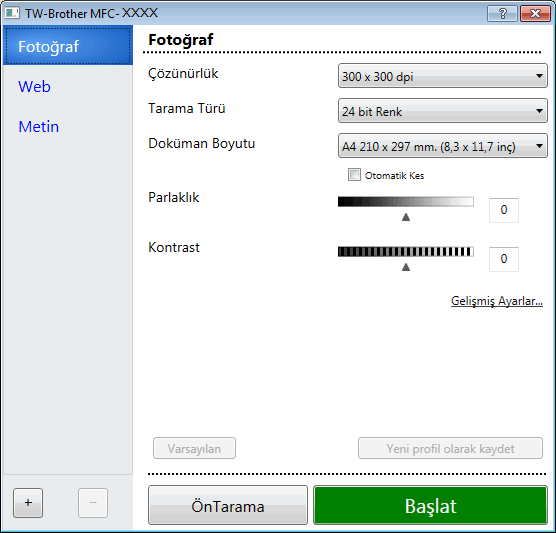
- Tara
- Taramak istediğiniz belgenin türüne göre Fotoğraf, Web veya Metin seçeneğini seçin.
Tara (Görüntü Türü) Çözünürlük Tarama Türü Fotoğraf Fotoğraf görüntülerini taramak için kullanın. 300 x 300 dpi 24 bit Renk Web Taranan görüntüyü web sayfalarına eklemek için kullanın. 100 x 100 dpi 24 bit Renk Metin Metin belgelerini taramak için kullanın. 200 x 200 dpi Siyah Beyaz
- Çözünürlük
- Çözünürlük açılır listesinden bir tarama çözünürlüğü seçin. Daha yüksek çözünürlükler daha fazla bellek ve aktarım süresi kullanır ancak daha iyi bir tarama görüntüsü üretirler.
- Tarama Türü
- Bir dizi tarama rengi derinliği arasından seçim yapın.
-
- Siyah Beyaz
- Metin veya çizgisel görüntüler için kullanın.
- Gri (Hata Dağılımı)
- Fotoğrafik görüntüler veya grafikler için kullanın. (Hata Dağılımı, gerçek gri noktaları kullanmadan benzetimli gri görüntüler oluşturma yöntemidir. Siyah noktalar gri bir görünüm vermek üzere belirli bir desende yerleştirilir.)
- Gerçek Gri
- Fotoğrafik görüntüler veya grafikler için kullanın. Bu mod, 256 adede kadar gri tonu kullandığından daha kesindir.
- 24 bit Renk
- En doğru renk üretimi ile görüntü oluşturmak için kullanın. Bu mod görüntüyü taramak için en fazla 16,8 milyon renk kullanır, ama en fazla belleği gerektirir ve en uzun aktarım süresine sahiptir.
- Doküman Boyutu
- Ön ayarlı tarama boyutları arasından belgenizin tam boyutunu seçin.
Özel öğesini seçerseniz, Özel Doküman Boyutu iletişim kutusu görüntülenir ve belge boyutunu belirtebilirsiniz.
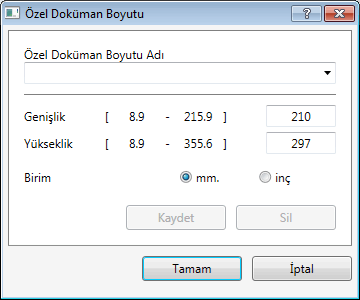
- Parlaklık
- Görüntüyü açmak veya koyulaştırmak için kaydırıcıyı sağa veya sola sürükleyerek Parlaklık düzeyini ayarlayın. Taranan görüntü fazla açıksa, daha düşük bir parlaklık seviyesi ayarlayın ve belgeyi yeniden tarayın. Görüntü fazla koyuysa, daha yüksek bir parlaklık seviyesi ayarlayın ve belgeyi yeniden tarayın. Ayrıca parlaklık düzeyini ayarlamak için alana bir değer yazabilirsiniz.
- Kontrast
- Kontrast düzeyini kaydırıcıyı sağa veya sola hareket ettirerek artırın veya azaltın. Artırmak, görüntünün koyu ve açık alanlarını belirginleştirirken, azaltmak gri alanlarda daha fazla detayı ortaya çıkarır. Ayrıca kontrast ayarı için alana bir değer girebilirsiniz.
- Otomatik Kes
- Tarayıcı camına yerleştirilen birden fazla belgeyi tarayın. Makine her belgeyi tarayacak ve ayrı dosyalar veya çok sayfalı tek bir dosya oluşturacaktır.
- Gelişmiş Ayarlar
- Tarayıcı Kurulumu iletişim kutusundaki Gelişmiş Ayarlar düğmesini tıklatarak gelişmiş ayarları yapılandırın.
- Sayfa
- Resmi Döndür
Taranan görüntüyü döndürün.
- Geliştirme
- Arkaplan İşleme
- Arkaya Akma / Desen Kaldır
Sayfa arkasına akma olmasını önleyin.
- Arkaplan Rengini Kaldır
Taranan belgeyi daha okunaklı hale getirmek için temel rengini kaldırın.
- Renk Damlası
Taranan görüntüden çıkarmak için bir renk seçin.
- Kalın Format
Kalın yaparak orijinal karakterleri vurgulayın.
- Bulanık Karakter Düzeltme
Daha rahat okunmasını sağlamak için eksik veya tamamlanmamış orijinal karakterleri düzeltin.
- Kenar Vurgulama
Orijinal karakterleri keskinleştirin.
- Gürültüyü azalt
Bu seçim ile taranan görüntülerin kalitesini iyileştirin ve geliştirin. Gürültüyü azalt seçeneği, 24 bit Renk seçeneğini ve 300 x 300 dpi, 400 x 400 dpi veya 600 x 600 dpi tarama çözünürlüğünü seçerken kullanılabilir.
- Kağıt Yönetimi
- Kenar Doldurma
Seçilen rengi ve aralığı kullanarak taranan görüntünün dört yanındaki kenarları doldurun.
- Sürekli tarama
Birden fazla sayfa taramak için bu seçeneği seçin. Bir sayfa tarandıktan sonra taramaya devam etmeyi veya bitirmeyi seçin.


 Bu yazdırılabilir kılavuzu görüntülemek için Adobe Acrobat Reader gereklidir.
Bu yazdırılabilir kılavuzu görüntülemek için Adobe Acrobat Reader gereklidir. 




